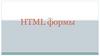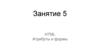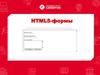Похожие презентации:
HTML формы
1. HTML формы
Данильченко Анна АлександровнаПреподаватель кафедры программного
обеспечения систем ЖГТУ
2.
3.
4.
5.
GET - POSTГлавное отличие методов POST и GET заключается в способе передачи информации. В методе GET
параметры передаются через адресную строку, т.е. по сути в HTTP-заголовке запроса, в то время
как в методе POST параметры передаются через тело HTTP-запроса и никак не отражаются на виде
адресной строки.
http://www.htmlbook.ru/cgi-bin/handler.cgi?nick=%C2%E0%ED%FF+%D8%E0%EF%EE%F7%EA%E8%ED&page=5
6. GET - POST
Атрибуты формыaccept-charset - Устанавливает кодировку, в которой
сервер может принимать и обрабатывать данные
формы
<form action="handler.php" accept-charset="windows-1251">
Autocomplete
Name
- Включает автозаполнение полей формы.
- Имя формы.
Novalidate - Отменяет встроенную проверку данных
формы на корректность ввода.
Target
- Имя окна или фрейма, куда обработчик будет загружать
возвращаемый результат.
7. Атрибуты формы
Атрибут type8. Атрибут type
9.
10.
Поддержка этих значений браузерами11. Поддержка этих значений браузерами
12.
Элементы формы1.
Текстовые поля - для ввода текстовой информации
<input type=text name=имя_параметра [value=значение]
[size=размер_поля] [maxlen=длина_поля]>
maxlen - максимально допустимой длиной текста
size - количество знакомест
Value - в поле будет изначально отображаться значение
данного атрибута
13. Элементы формы
14.
15.
16.
17.
18.
19.
20.
<form enctype="multipart/form-data" action="upload.php" method="post">Загрузить файл: <input name="my_file" type="file">
<input type="submit" value="Отправить">
</form>
21.
22.
23.
24.
25.
26.
27.
28.
Тег <datalist>Создает список вариантов, которые можно выбирать при наборе в текстовом поле. Изначально этот
список скрыт и становится доступным при получении полем фокуса или наборе текста.
<p>Выберите любимого персонажа:</p>
<p><input list="character">
<datalist id="character">
<option value="Чебурашка"></option>
<option value="Крокодил Гена"></option>
<option value="Шапокляк"></option>
</datalist></p>
29. Тег <datalist>
colorПозволяет выбрать цвет из палитры цветов.
<p>Выберите цвет <input type="color" name="selectcolor"></p>
30. color
dateВыбор даты в календаре.
<p>Выберите дату <input type="date" name="selectdate" ></p>
31. date
datetime-localВыбор даты и с локальным временем в календаре.
<p>Выберите дату <input type="datetime-local" name="selectdatetimelocal" ></p>
32. datetime-local
monthВыбор месяца и года в календаре
<p>Выберите месяц <input type="month" name="selectmonth" ></p>
33. month
emailТекстовое поле для ввода адресов электронной почты. По умолчанию элемент принимает только один
адрес, но указав булев атрибут multiple="multiple" можно разрешить пользователю ввод нескольких
адресов через запятую.
<input type="email" placeholder="Ваша почта"/>
34. email
numberПоле числового ввода. Визуально похоже на текстовое, но с добавлением
кнопок-стрелок, позволяющих увеличивать и уменьшать значение.
<input type="number" step=2 />
35. number
Добавлен тег текстового уровня <output></output>для выведения результатов
36. Добавлен тег текстового уровня <output></output> для выведения результатов
rangeопределяет поле, которые может содержать значения в определенном
интервале. Отображается как ползунок, который можно перетаскивать
мышкой. Вы можете ограничивать диапазон принимаемых чисел с помощью
атрибутов min (минимальное допустимое число) и max (максимальное
допустимое число).
<input name='range' type='range' min='1' max='5' />
37. range
Атрибуты input1.
Autofocus - Автоматически устанавливает фокус в поле формы. В таком
поле можно сразу набирать текст без явного щелчка по нему курсором
мыши.
2.
Disabled - Блокирует доступ и изменение поля формы. Оно в таком случае
отображается серым и недоступным для активации
пользователем. Заблокированное в поле значение не передается на
сервер.
3.
Placeholder - Выводит подсказывающий текст.
4.
Readonly - Устанавливает, что поле не может изменяться пользователем.
5.
Step - Шаг приращения для числовых полей.
6.
Value - Значение элемента.
7.
Multiple - указывает, что данное поле может принимать несколько значений одновременно
38. Атрибуты input
Required - указывает, что данное поле должно быть обязательно заполненоперед отправкой.
Pattern - Указывает регулярное выражение, согласно которому
требуется вводить и проверять данные в поле формы. Если
присутствует атрибут pattern, то форма не будет отправляться, пока
поле не будет заполнено правильно.
39.
CSS+формыПсевдокласс :focus
- Псевдокласс :focus определяет стиль для элемента получающего фокус. Например, им может быть
текстовое поле формы, в которое устанавливается курсор. Такими элементами могут быть теги <a>
<input> <select> и <textarea>
HTML
<span class="field">
<input type="password" name="pass" class="form-text">
</span>
CSS
.form-text:focus {
background: #ffe; /* Цвет фона */ border: 1px solid
#29B0D9; /* Параметры рамки */
}
40. CSS+формы
Псевдокласс :requiredПрименяет стилевые правила к тегу <input>, у которого установлен атрибут required. Он
позволяет выделять поля обязательные к заполнению перед отправкой формы.
HTML
<p>
<label for="email">E-mail</label>
<input id="email" type="text“ required>
</p>
CSS
input:required {
border: 1px solid red; /* Красная рамка для обязательных полей */
}
41. Псевдокласс :required
Псевдокласс :optionalПрименяет стилевые правила к тегу <input>, у которого не задан атрибут required. Он позволяет
выделять поля обязательные к заполнению перед отправкой формы. Таким
образом :optionalприменяется к необязательным полям формы.
<p>Имя: <input name="name"></p>
<p>Возраст: <input type="number" min="18" required name="old"></p>
<p><input type="submit" value="Отправить"></p>
<style>
input:optional { opacity: 0.5; /* Полупрозрачность */ }
</style>
42. Псевдокласс :optional
Псевдокласс :validПрименяется к полям формы, содержимое которых проходит проверку в браузере на соответствие
указанному типу. Например, для type="number" вводится число, а не буквы, для type="email“
корректный адрес электронной почты. Проверяет на соответствие регулярному выражению в
атрибуте pattern
HTML
<p><input type="email" required></p>
CSS
input:valid { background: #dfd; /* Зеленый цвет фона */ }
43. Псевдокласс :valid
Псевдокласс :invalidПрименяется к полям формы, содержимое которых не соответствует указанному типу. Например,
для type="number" должно вводиться число, а не буквы, для type="email" корректный адрес
электронной почты.
HTML
<p><input type="email" required></p>
CSS
input:invalid { background: #fdd; /* Красный цвет фона */ }
44. Псевдокласс :invalid
Язык текста.Псевдокласс lang определяет язык текста того или иного элемента или
документа в целом.
HTML
<p lang="ru">Русский текст выделен синим</p>
<p lang="en">English text is chosen red</p>
CSS
p:lang(ru) {color: #00f;}
p:lang(en) {color: #f00;}
45. Язык текста.
Псевдокласс :checkedПсевдокласс :checked применяется к элементам интерфейса, таким как переключатели (checkbox) и
флажки (radio), когда они находятся в положение «включено». Переключение элементов в такое
состояние происходит с помощью атрибута checked тега <input> или пользователем.
.checkbox:checked
{
box-shadow: 0 0 0 3px rgba(255,255,0,.5);
}
Псевдокласс :indeterminate
Псевдокласс :indeterminate задает стиль для элементов форм, таким как флажки и переключатели,
когда они находятся в неопределенном состоянии. К примеру, если из группы флажков ни один не
помечен, то флажки находятся в указанном состоянии.
46. Псевдокласс :checked
47.
. – любой символ48.
49.
Жадный поиск берем выражение ".+". И строку1. Первый символ шаблона – это кавычка ".
2. Кавычка найдена, далее движок проверяет, есть ли соответствие для
остальной части паттерна.(точка). Она обозначает «любой символ», так
что следующая буква строки 'w' вполне подходит
3. Далее «любой символ» повторяется, так как стоит квантификатор .+.
Движок регулярных выражений берёт один символ за другим, до тех пор,
пока у него это получается. В данном случае это означает «до конца
строки»:
4. Итак, текст закончился, движок регулярных выражений больше не
может найти «любой символ», он закончил повторения для .+ и переходит
к следующему символу шаблона. Следующий символ шаблона – это
кавычка. Её тоже необходимо найти, чтобы соответствие было полным.
5. Иными словами, он сокращает текущее совпадение на один символ:
6. Движок продолжает отступать, он уменьшает количество повторений
точки '.' до тех пор, пока остаток паттерна, то есть в данном случае
кавычка '"', не совпадёт:
50. Жадный поиск берем выражение ".+". И строку
РезультатВ жадном режиме (по умолчанию) регэксп повторяет
квантификатор настолько много раз, насколько это
возможно, чтобы найти соответствие.
51. Результат
Ленивый режимЛенивый режим работы квантификаторов – противоположность жадному,
он означает «повторять минимальное количество раз».
1. Первый шаг – тот же, кавычка '"' найдена на 3-й позиции:
2. Второй шаг – тот же, находим произвольный символ '.':
3. А вот дальше – так как стоит ленивый режим работы +, то движок не
повторит точку (произвольный символ) ещё раз, а останавливается на
достигнутом и пытается проверить, есть ли соответствие остальной части
шаблона, то есть '"':Если бы остальная часть шаблона на данной позиции
совпала, то совпадение было бы найдено. Но в данном случае – нет,
символ 'i' не равен „"“.
4. Движок регулярных выражений увиличивает количество повторений
точки на одно и пытается найти соответствие остатку шаблона ещё раз:
Ленивость распространяется только на тот квантификатор, после которого стоит ?.
Ленивый режим без необходимости лишний раз квантификатор не повторит.
52. Ленивый режим
Задание: Составить регулярное выражение для:1. Дата (напр., 21/3/2006)
2.
3.
4.
5.
Адрес email
Тег HTML
url
Трехзначное число с 2 знаками после точки (цена)
53.
Маска ввода в полях формы на jQuerymasked input — очередной плагин предназначенный для javascript фремворка
jQuery, с его помощью можно установить строгий формат ввода (маску ввода)
в текстовые поля формы что хорошо подойдет для ввода времени, даты,
телефона и т.п.
Плагин корректно работает во всех браузерах начитаная с IE6 +, FF 1.5 +,
Opera, Safari, Chrome.
Подключение:
1 <script src="jquery.js" type="text/javascript"></script>
2 <script src="jquery.maskedinput.js" type="text/javascript"></script>
54. Маска ввода в полях формы на jQuery
НастройкаДалее нужно вызвать функцию плагина для всех элементов формы для
которых надо создать маску, и передать в нее необходимые параметры:
jQuery(function($){
$("#date").mask("99/99/9999");
$("#phone").mask("(999) 999-9999");
$("#tin").mask("99-9999999");
$("#ssn").mask("999-99-9999");
});
Функция плагина принимает 2 параметра первый — сама маска для ввода, второй — объект
дополнительных параметров.
a — трактуется как буквенный символ из диапазона (A-Z,a-z)
9 — трактуется как числовой символ (0-9)
* — трактуется как алфавитно цифровой символ (A-Z,a-z,0-9)
55. Настройка
ПримерВ объекте дополнительных параметров можно указать заполнитель маски ввода, по умолчанию он
равен _, к примеру вы захотели изменить его на пробел
jQuery(function($){
$("#product").mask("99/99/9999",{p
laceholder:" "});
});


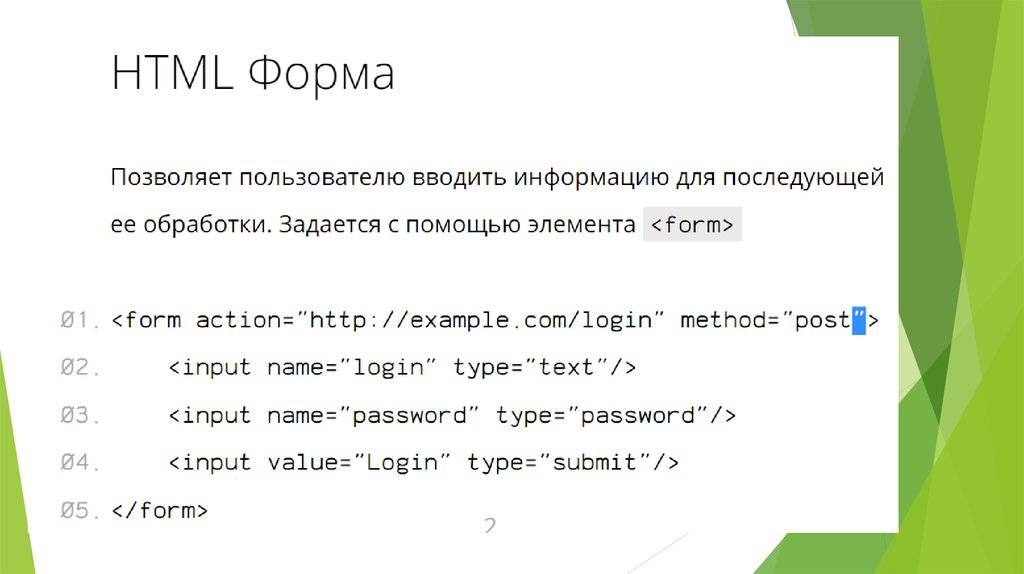



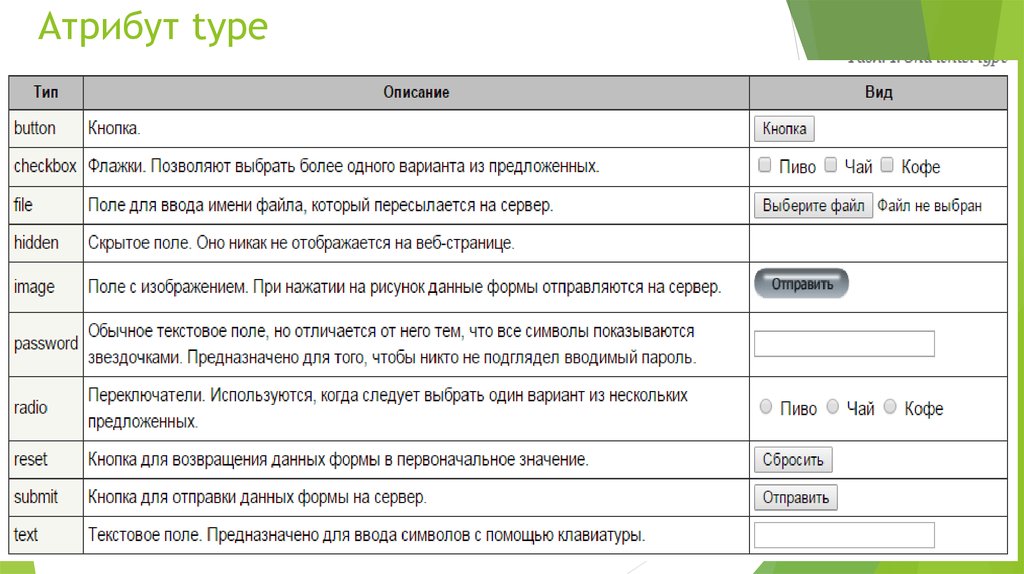
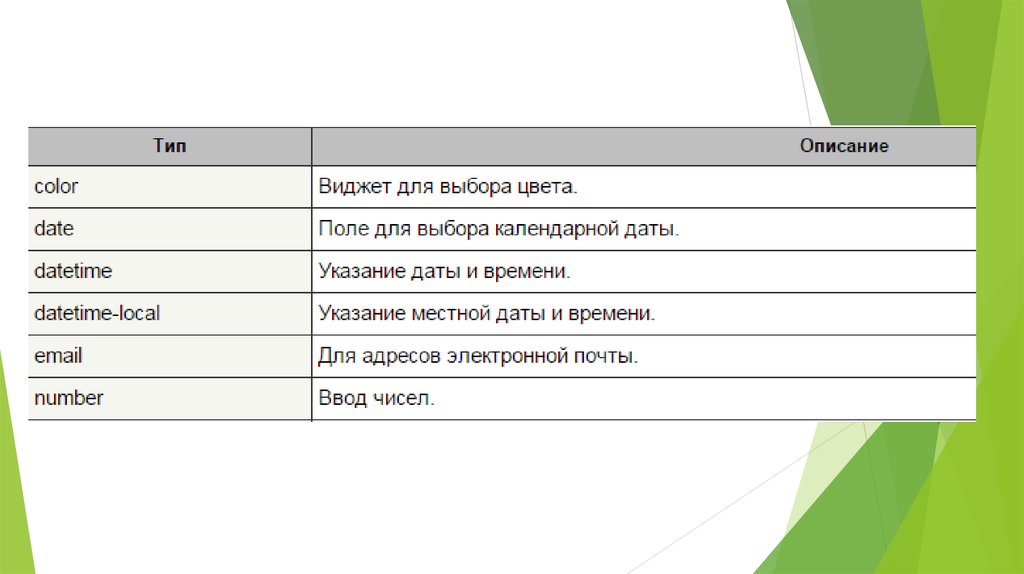

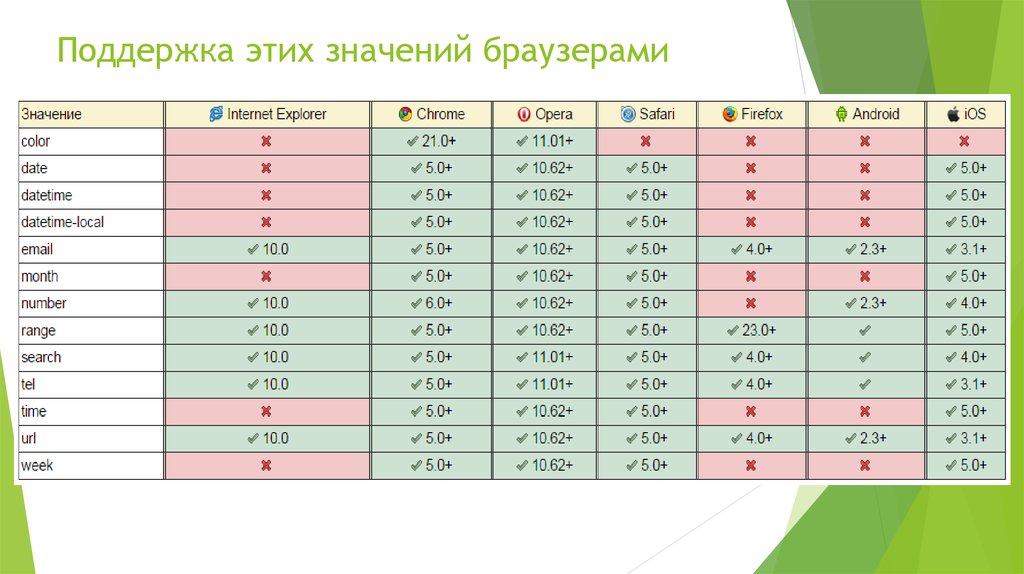
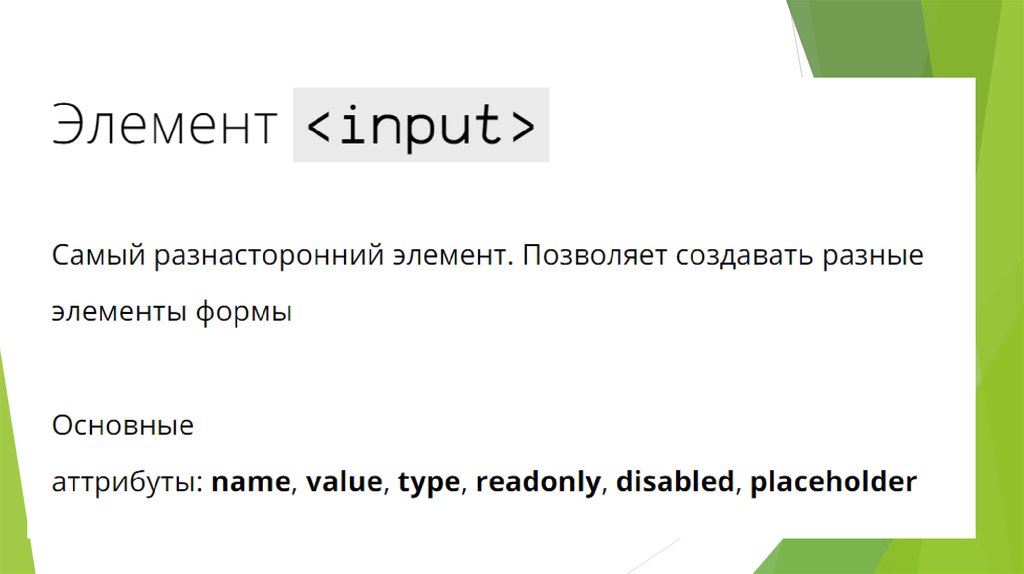

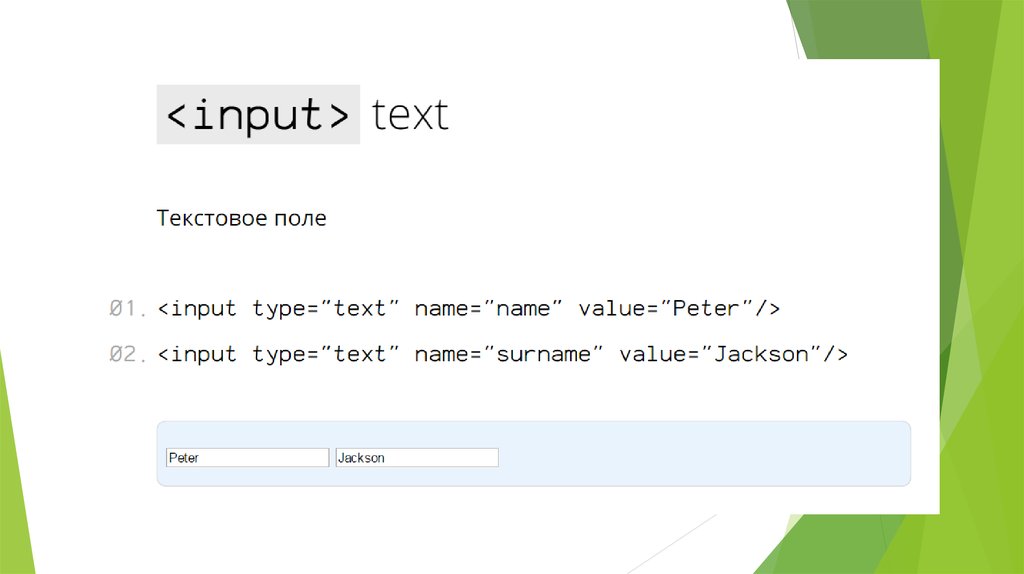
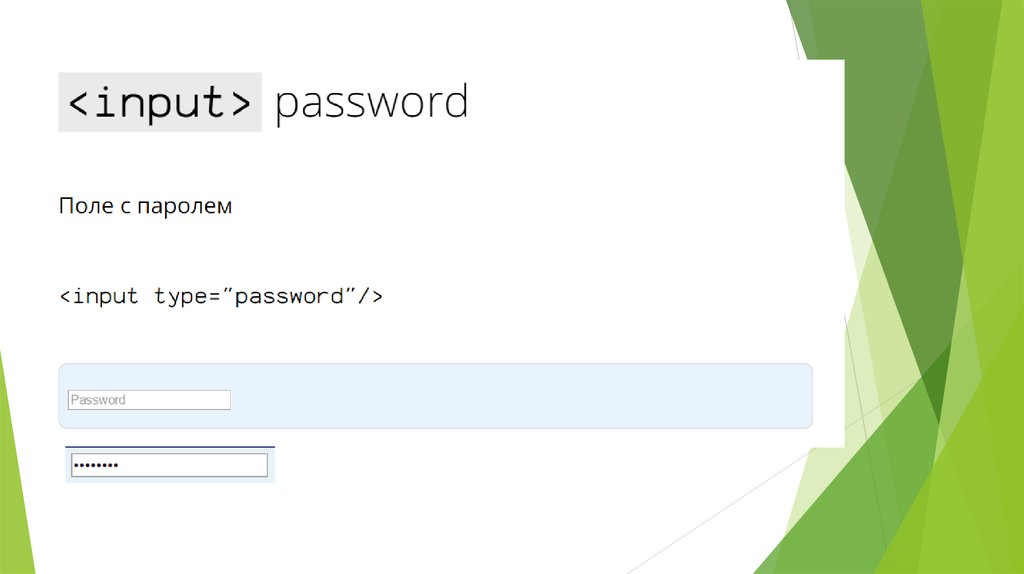







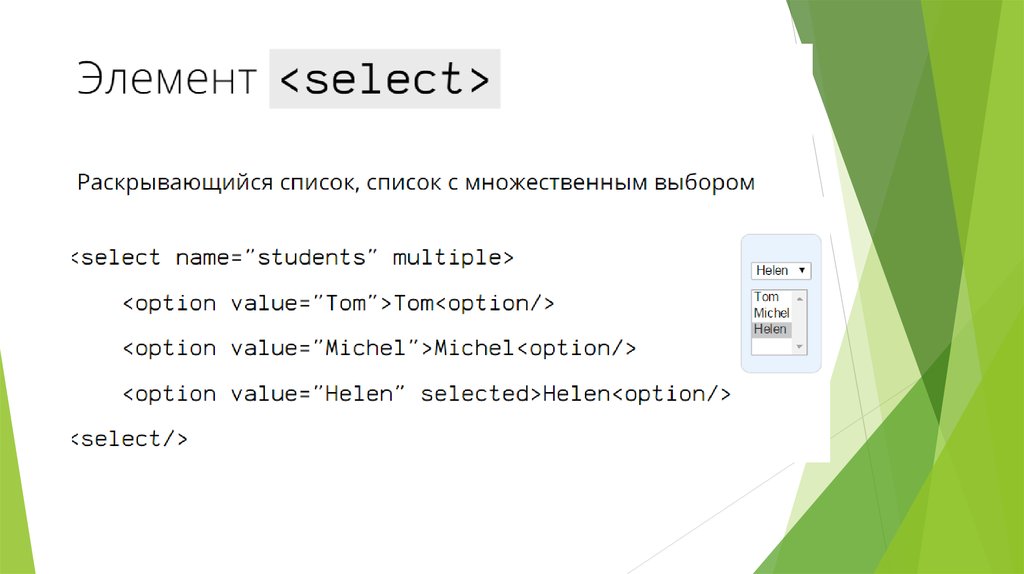
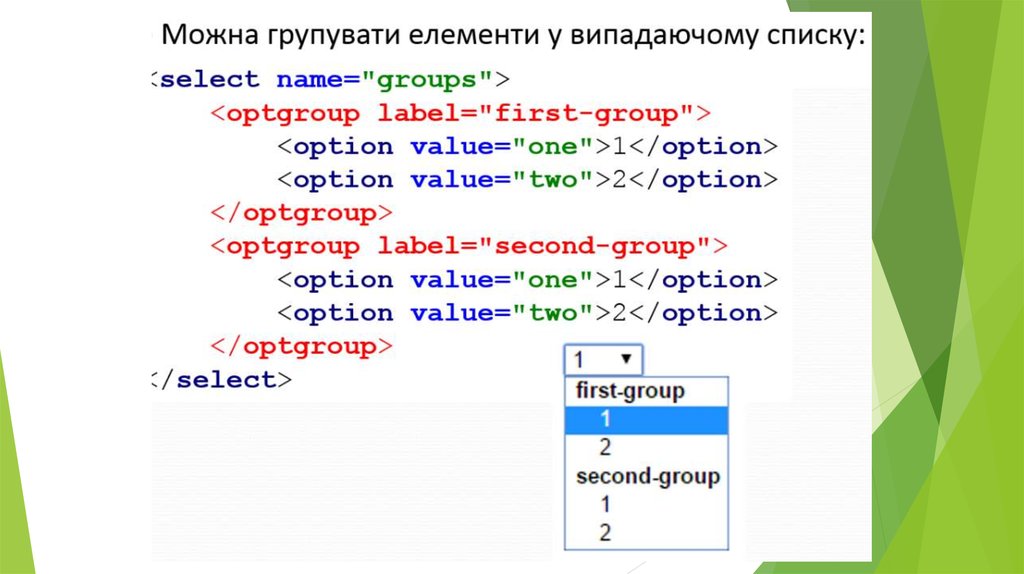
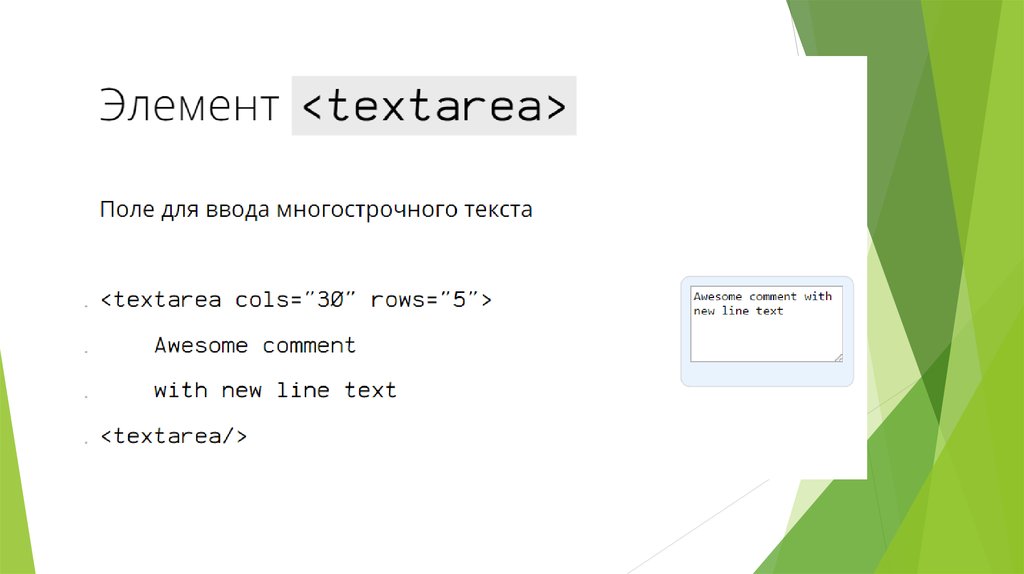
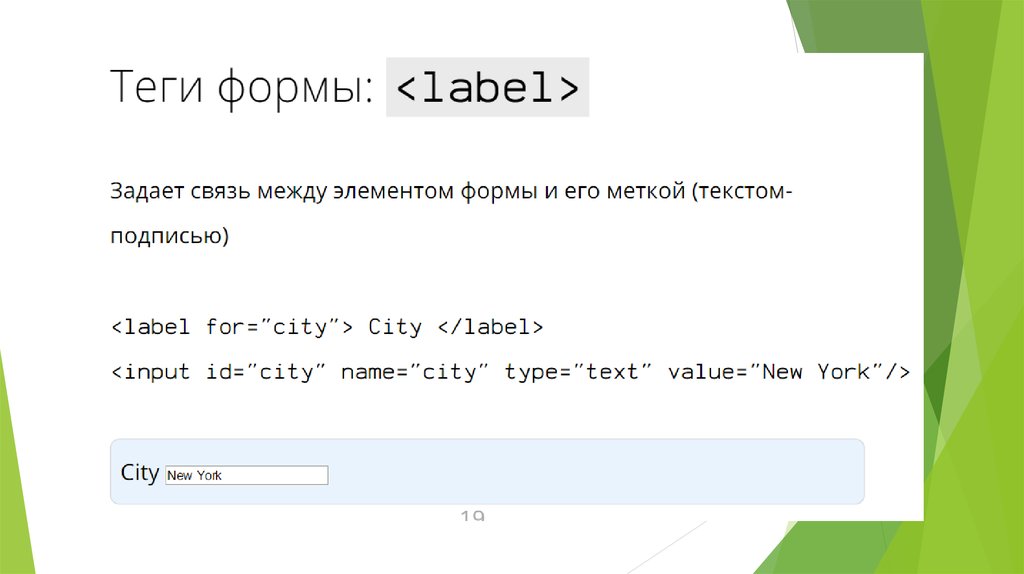
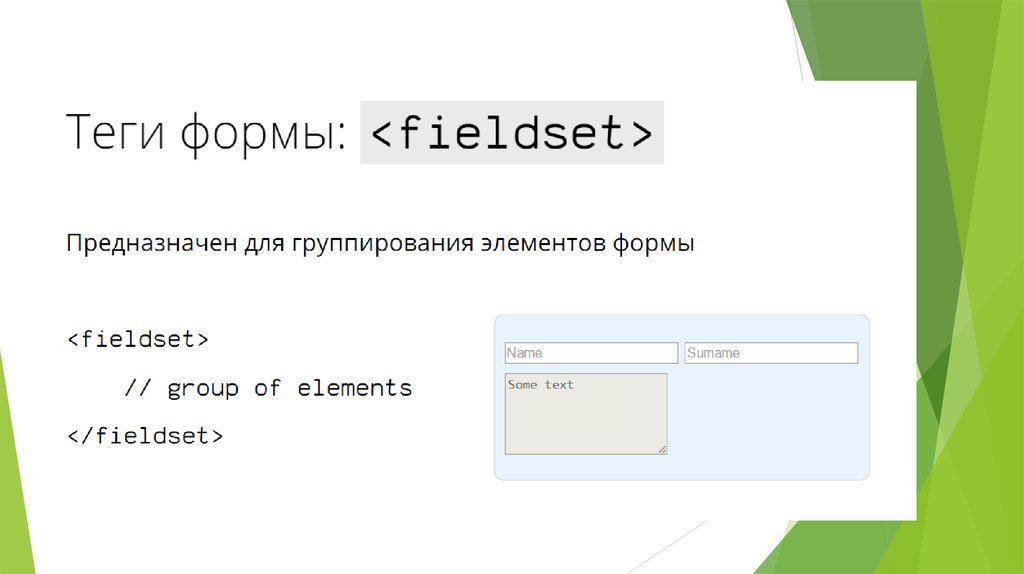
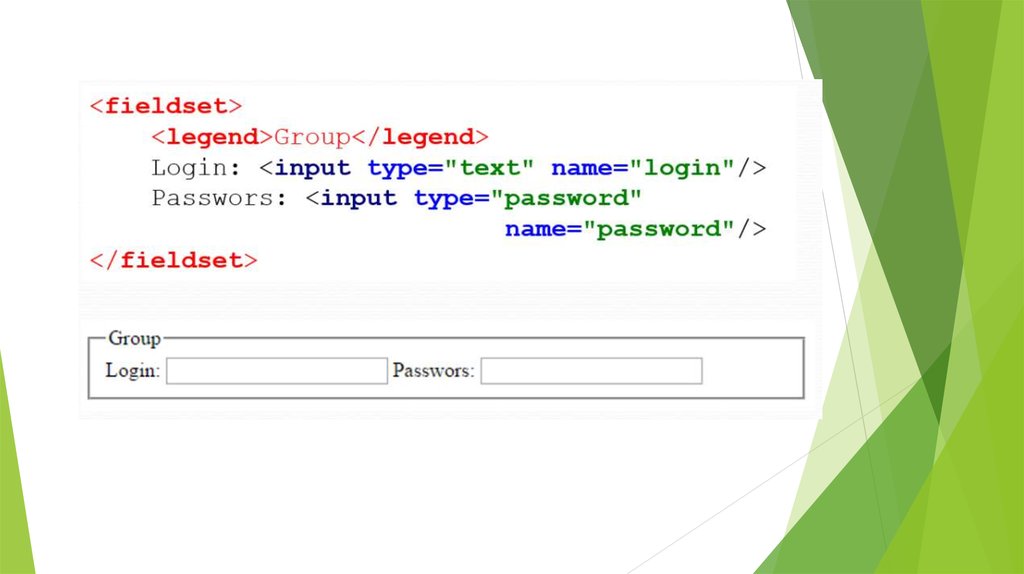
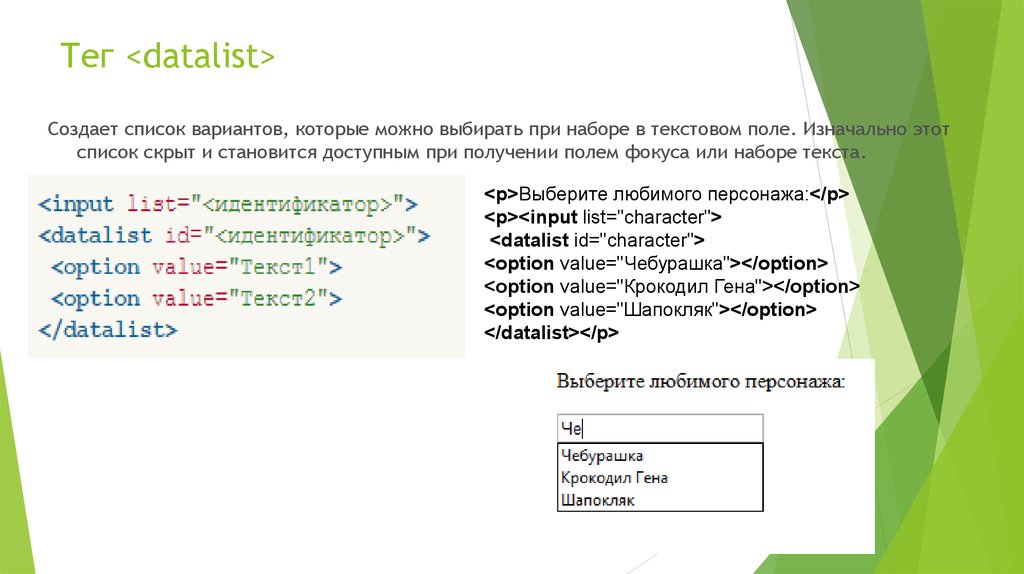
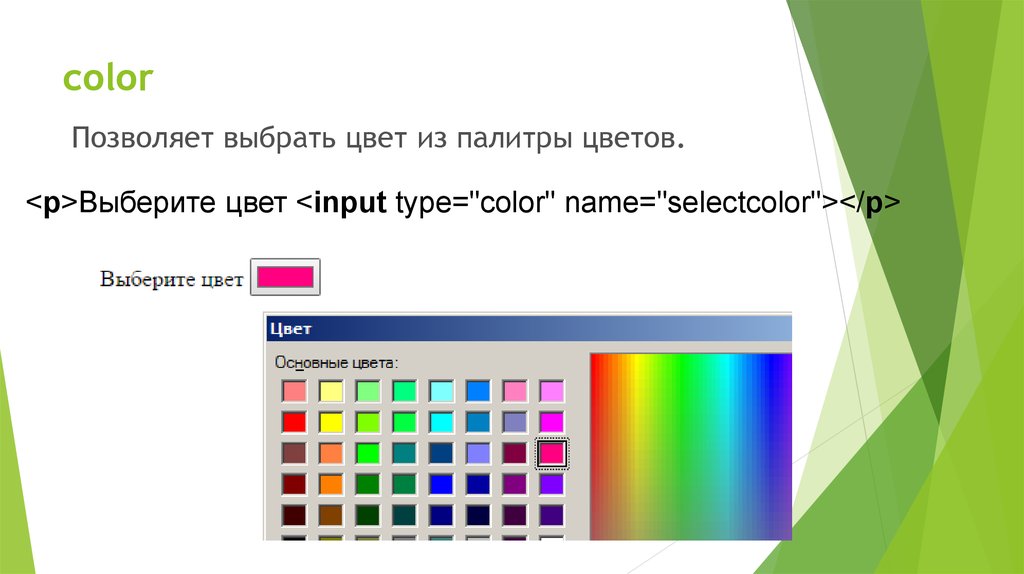
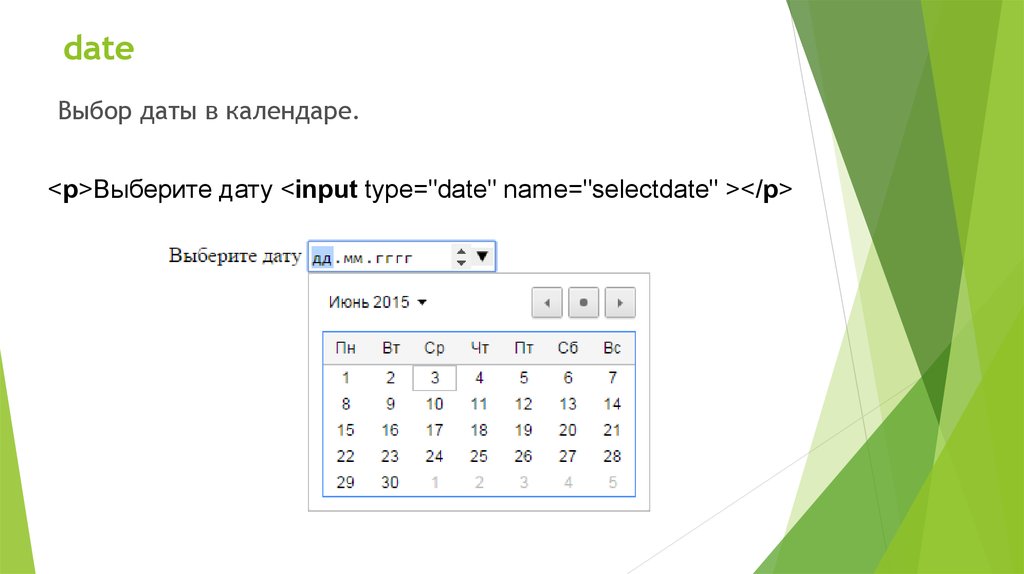
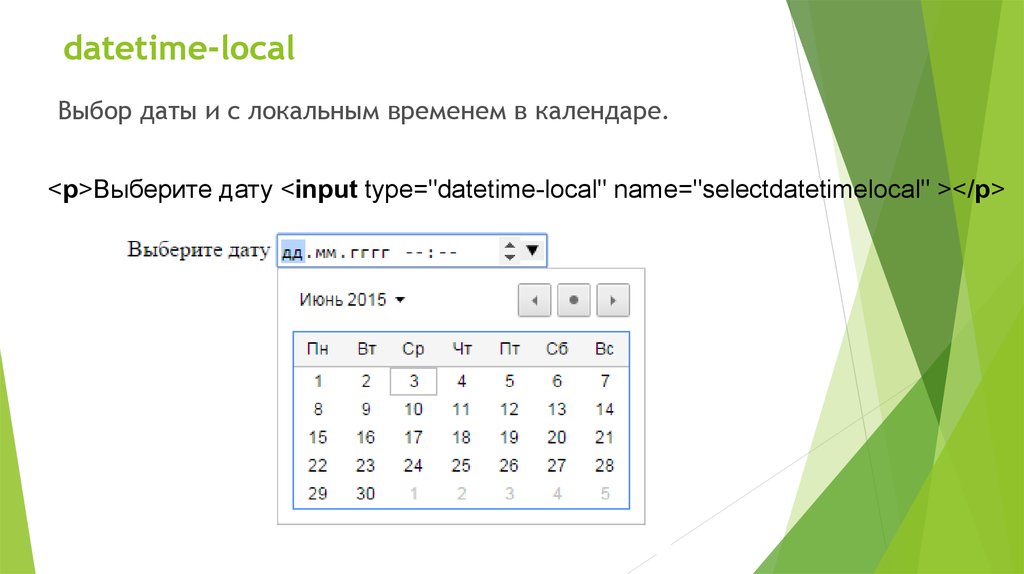
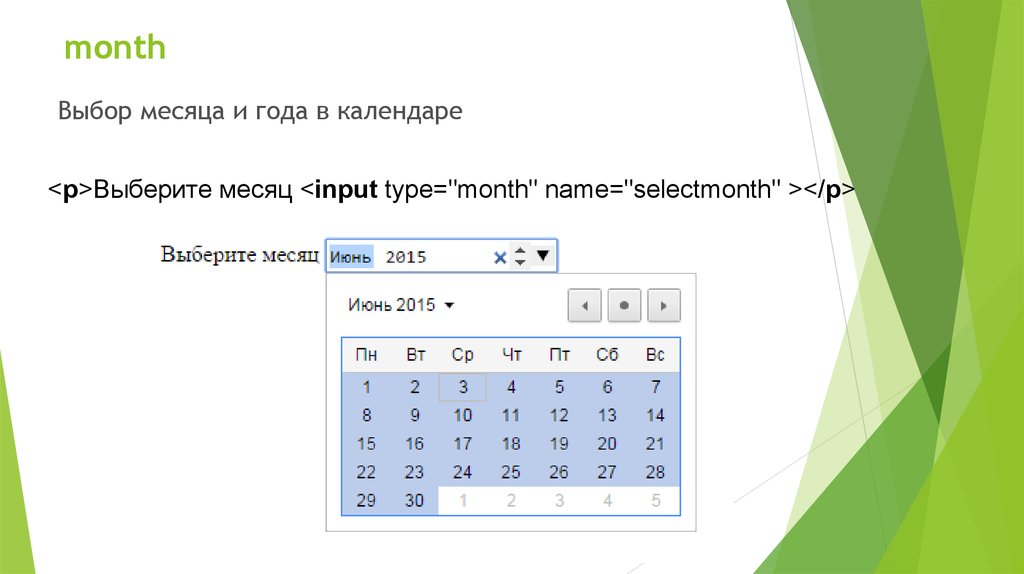
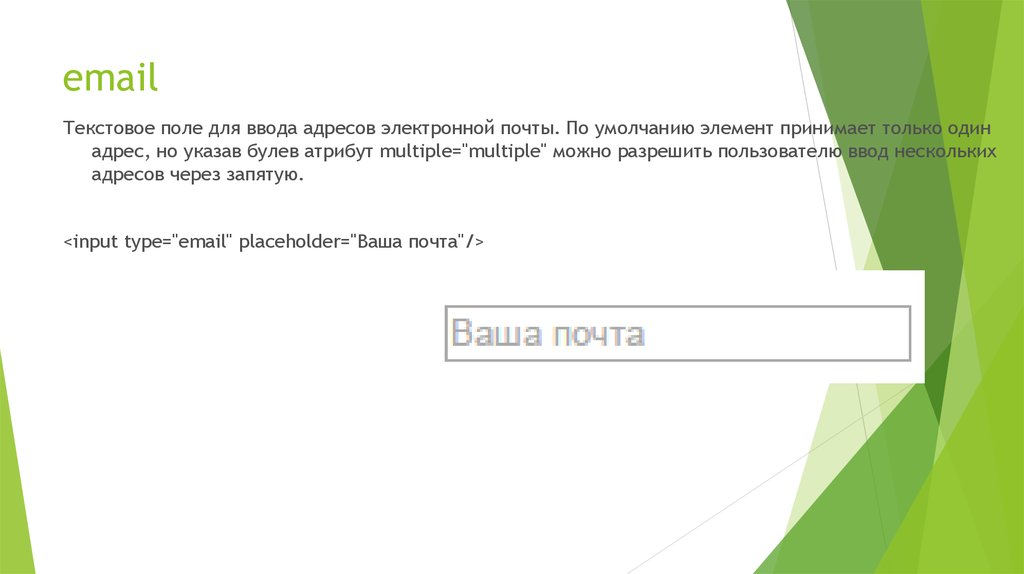
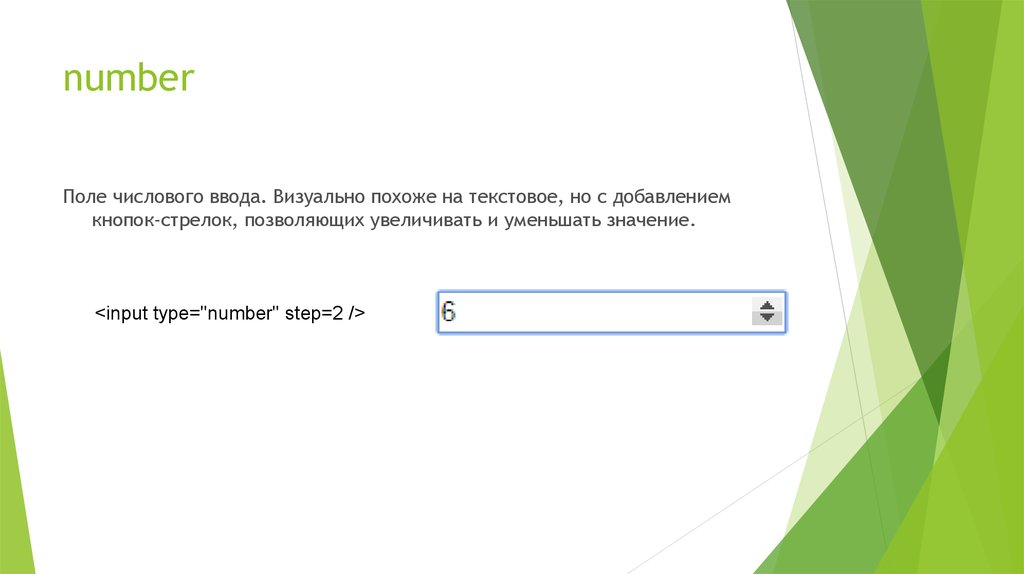
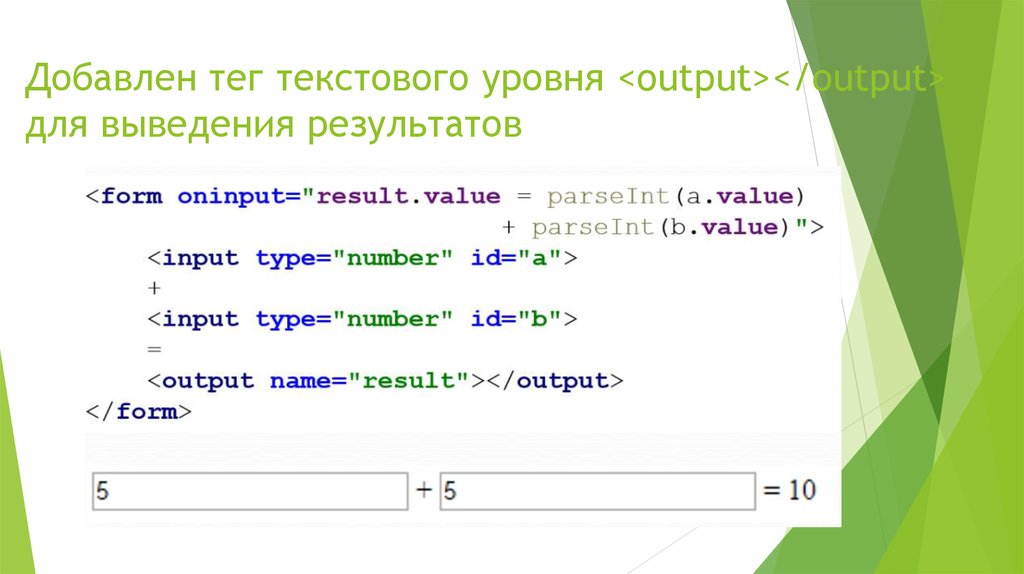
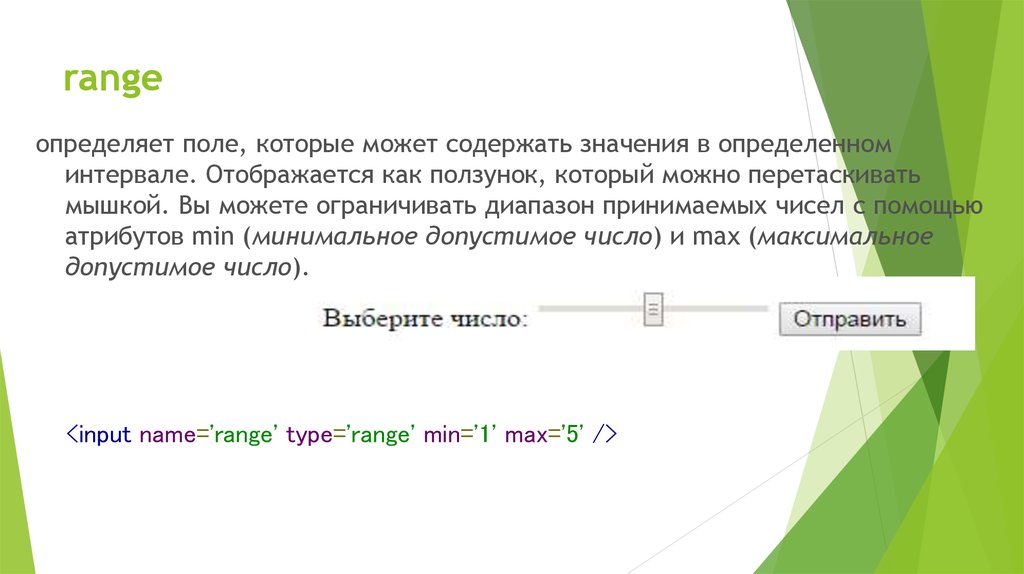

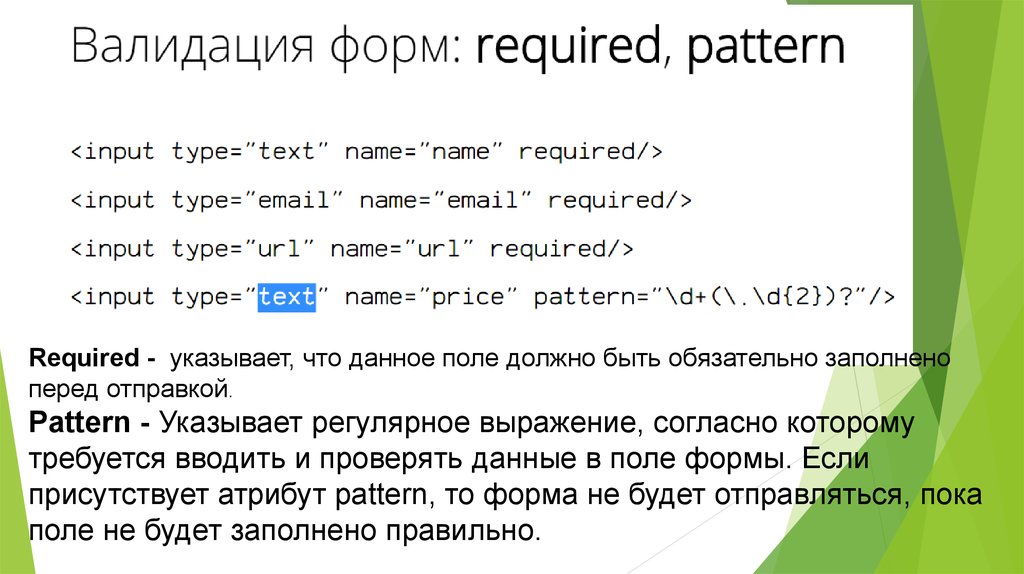
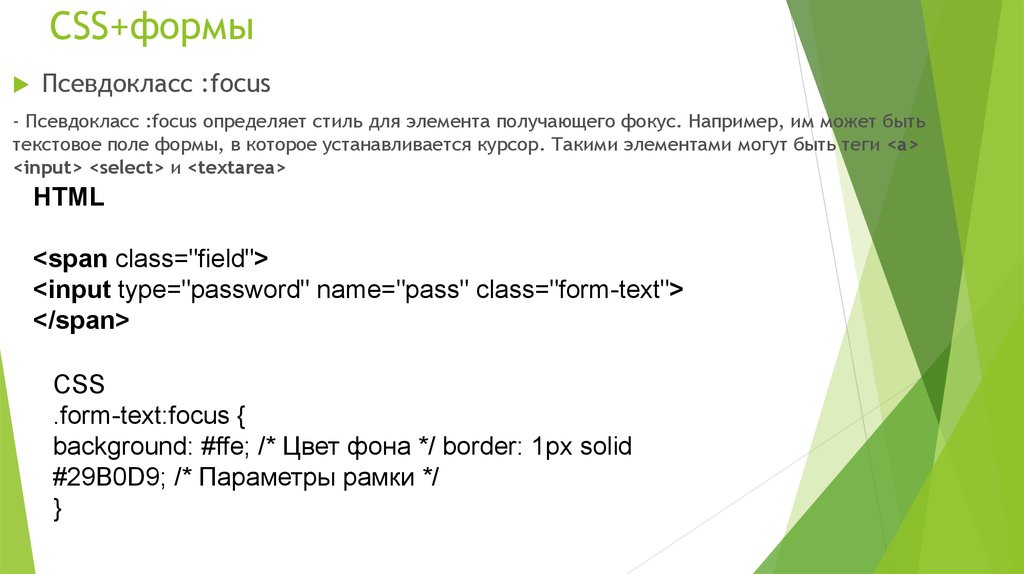
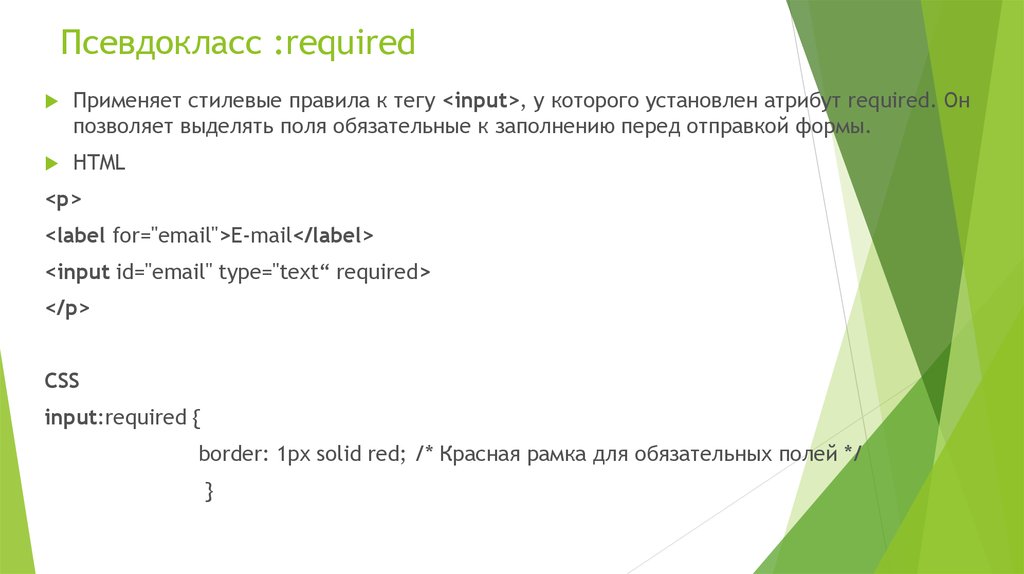
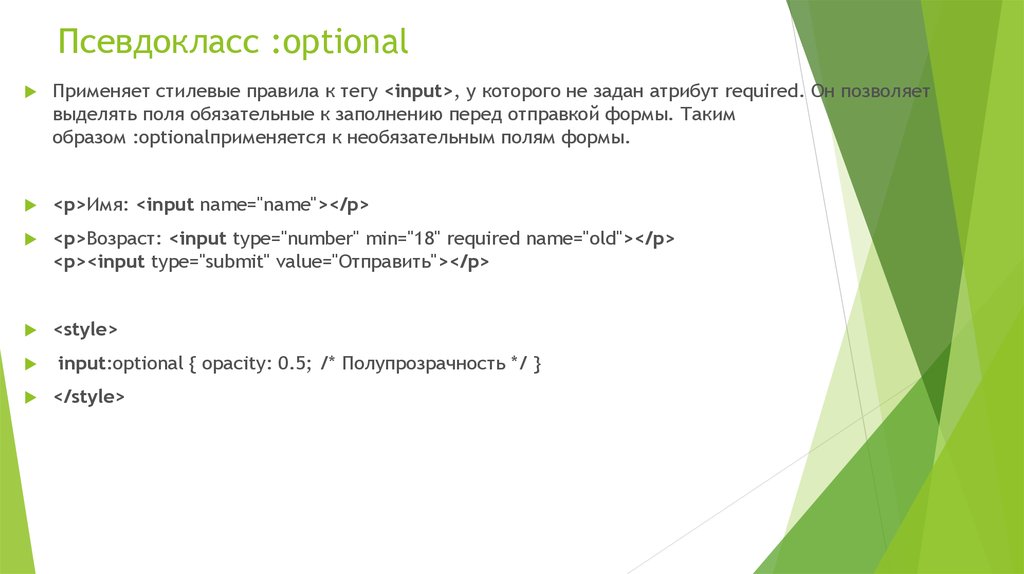
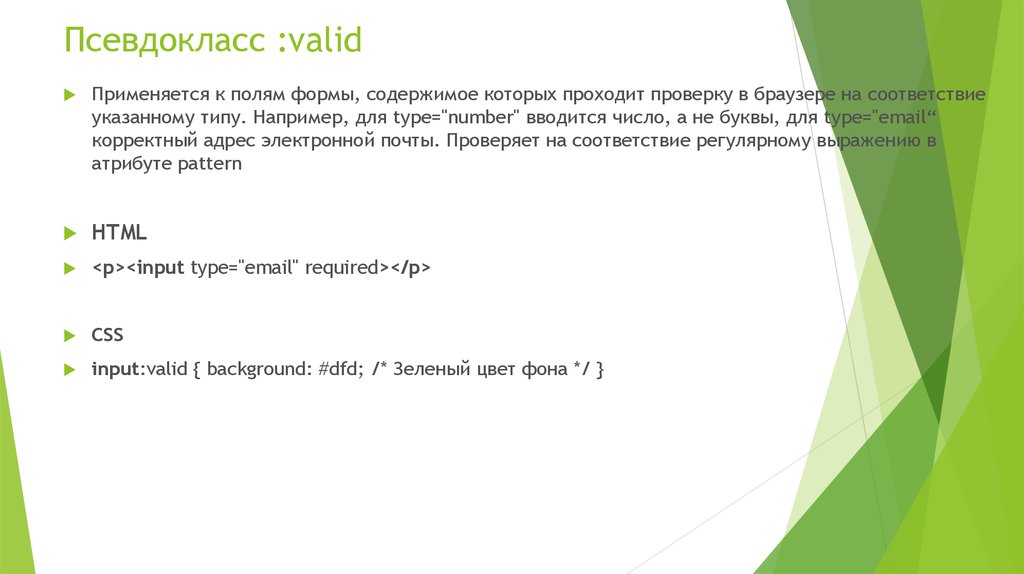
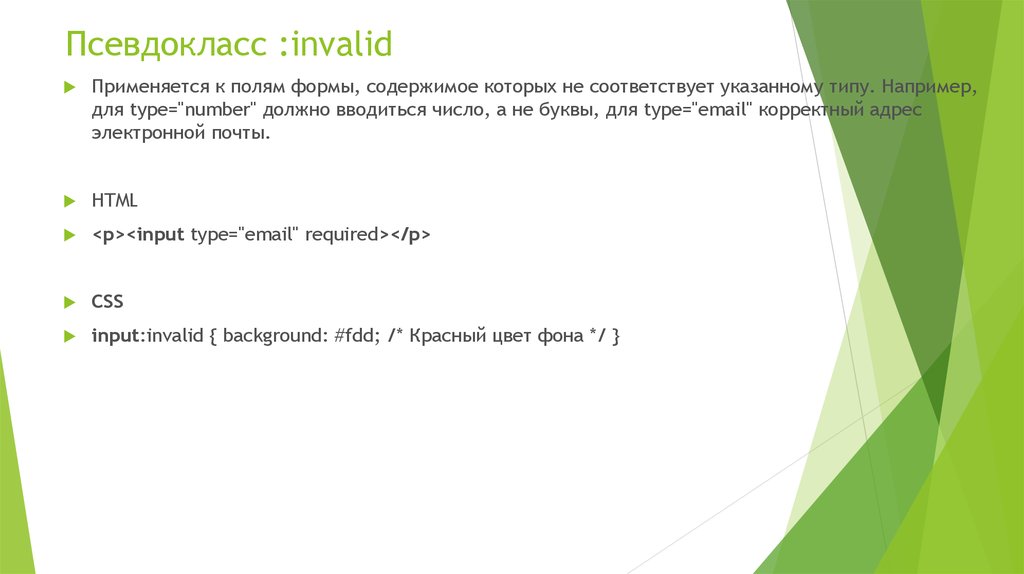
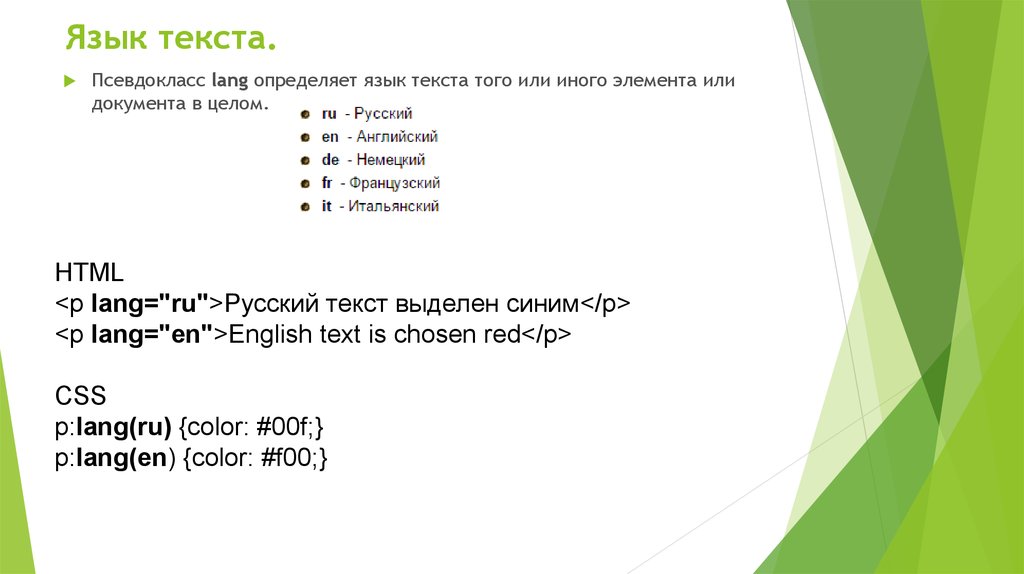
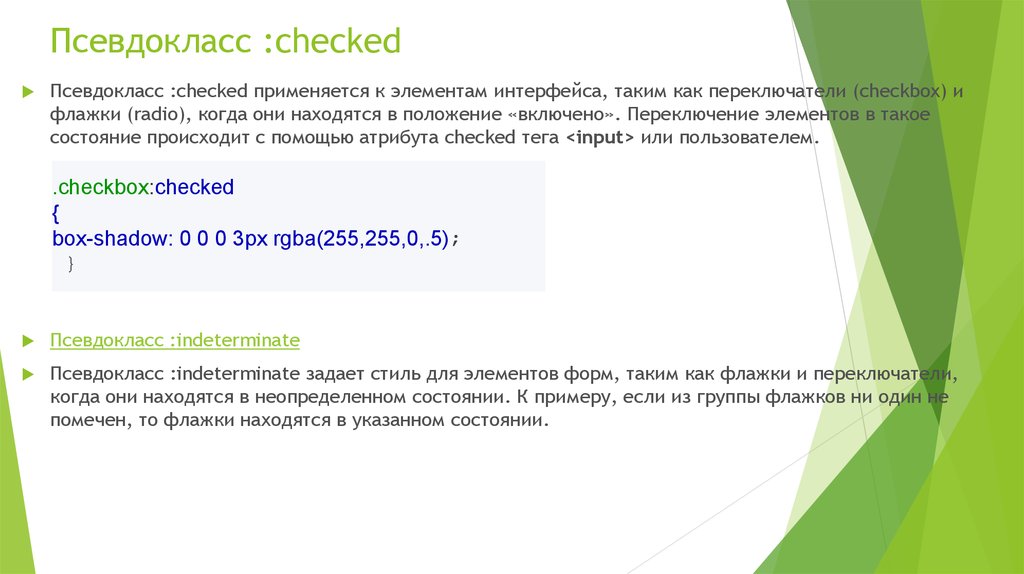
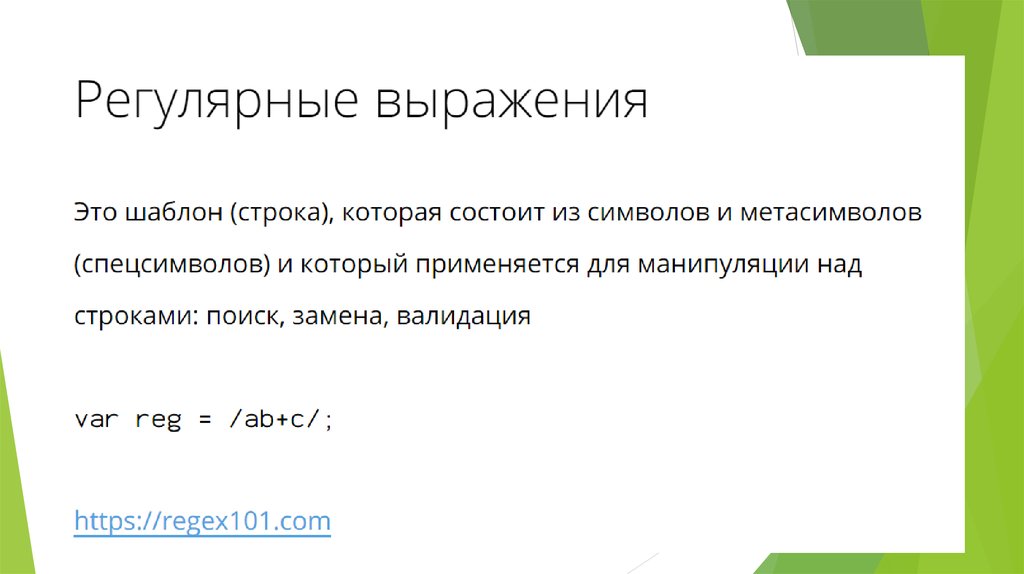
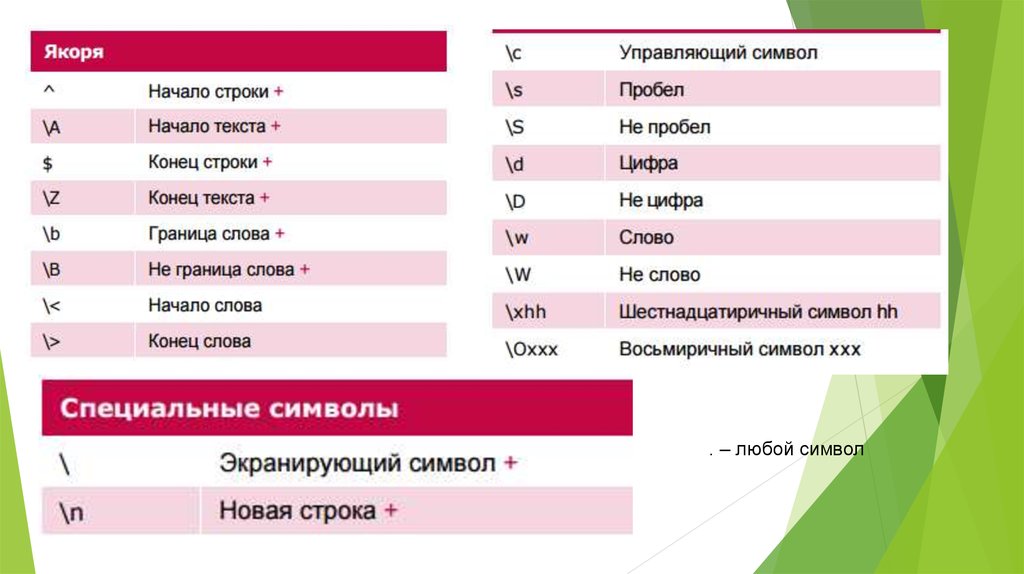
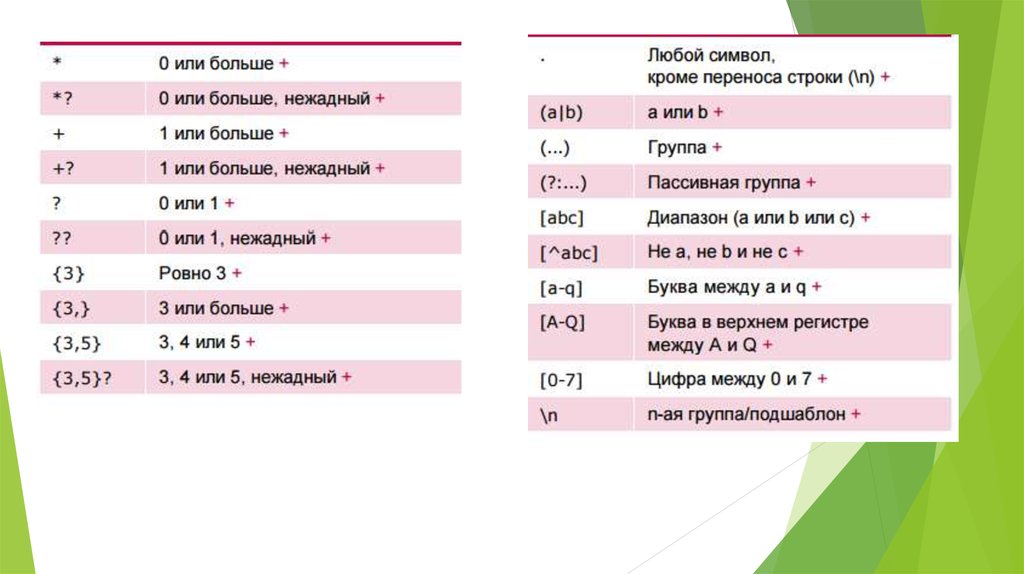

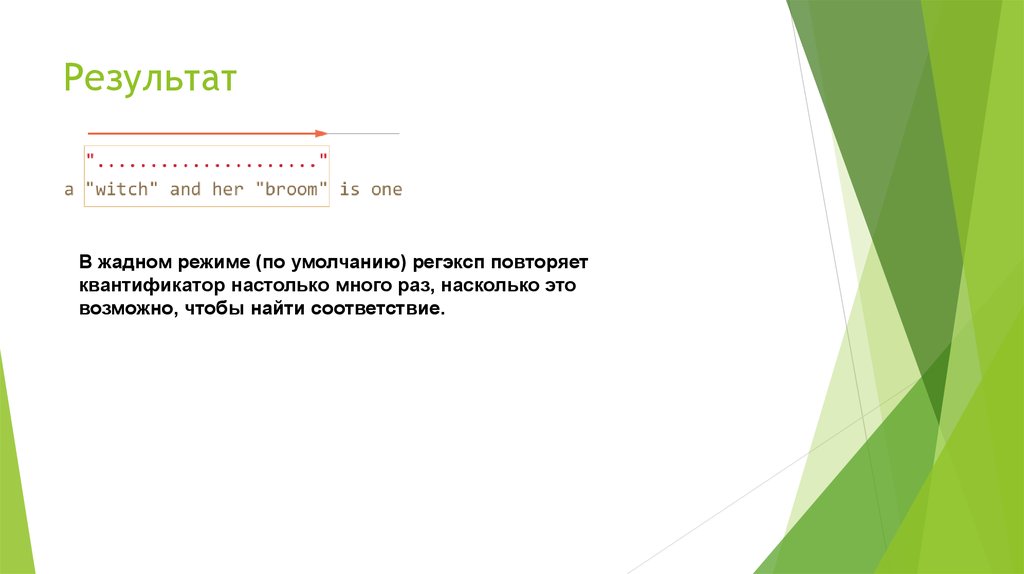


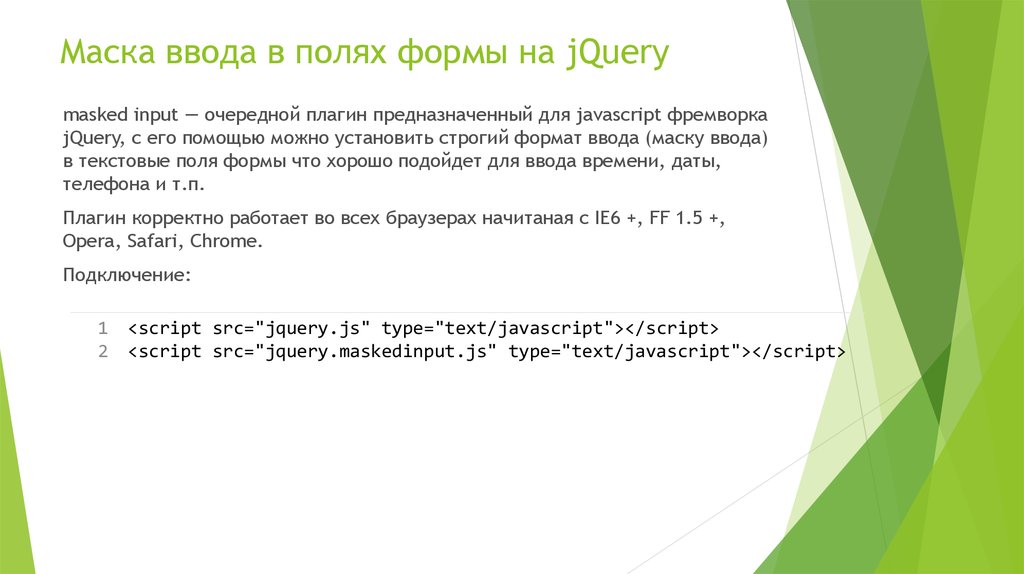
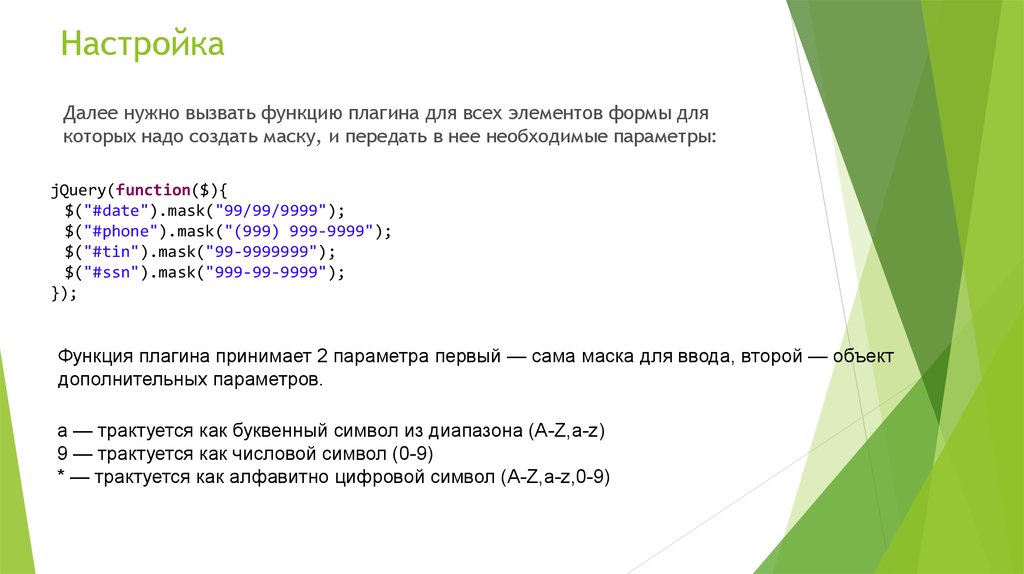
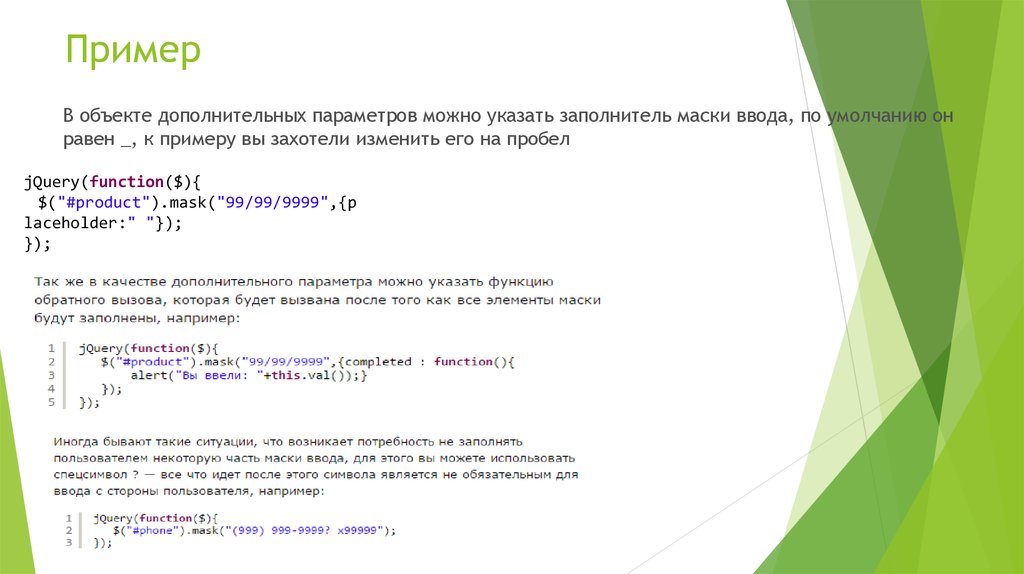
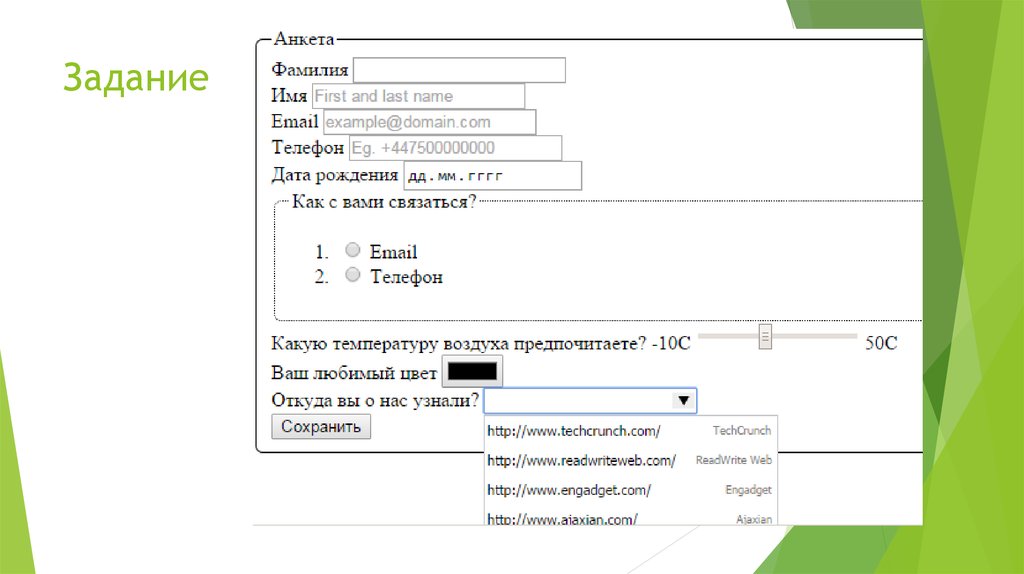
 Интернет
Интернет Программирование
Программирование